iPhone 12, 12 Pro, 12 Mini e 12 Pro Max sono dotati di una funzione speciale in cui puoi registrare il contenuto dello schermo e le funzionalità ora come registrazione dello schermo. Puoi abilitare questa funzione per apparire sul tuo pannello di navigazione per accedervi rapidamente. Con questa funzione, sarà facile condividere ciò che appare sullo schermo, che si tratti di un meme, un video o la cronologia delle chat, ecc.
Ogni anno, Apple presenta un nuovo dispositivo. Aggiungono sempre alcune caratteristiche fantastiche, uniche e interessanti. Tuttavia, gli utenti non hanno abbastanza familiarità con alcune funzionalità e il nuovo registratore dello schermo dell’iPhone è una di queste. Questo ci porta al risultato di visualizzare una guida che ti aiuterà a utilizzare e registrare lo schermo sul tuo iPhone 12.
Dopo aver letto questa guida, sarai in grado di iniziare a registrare tutto ciò che viene visualizzato sul tuo schermo se sei anche uno che deve inviare qualcosa ai tuoi amici, familiari, ecc., Per quanto riguarda le impostazioni del telefono. Sarebbe quindi d’aiuto se provassi a registrare il tuo schermo e inviarlo perché è il modo più veloce per spiegare qualsiasi cosa dal tuo cellulare. Quindi, senza perdere altro tempo, iniziamo un viaggio su come registrare lo schermo del tuo iPhone 12.

Come registrare lo schermo sul tuo iPhone 12, 12 Pro, 12 Mini, 12 Pro Max
Ti consigliamo di utilizzare lo Screen Recorder incluso perché è il modo più semplice e sicuro. Quindi, vediamo le istruzioni fornite per avviare la registrazione dello schermo in diversi passaggi:
Innanzitutto, apri le Impostazioni sul tuo iPhone.
Annunci
Successivamente, seleziona l’opzione Centro di controllo dall’elenco.
Ora scegli l’opzione Personalizza controlli. Inoltre, fai clic sull’icona di registrazione dello schermo per aggiungerla al menu rapido.

Quindi, apri l’app o scegli il luogo in cui desideri avviare la registrazione. Allo stesso tempo, dal basso, scorri verso l’alto per aprire il Centro di controllo.
Annunci
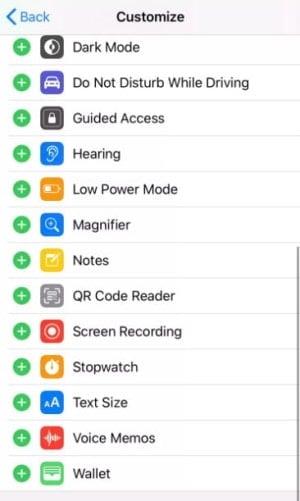
Da quella finestra, puoi anche attivare/disattivare il microfono.Tieni premuto e fai clic sull’icona del registratore dello schermo e la registrazione inizia entro 3 secondi.

Annunci
Annuncio
Ora, se noterai un cerchio rosso nel Centro di controllo o una striscia nell’angolo in alto dello schermo, significa che il tuo registratore dello schermo dell’iPhone 12 funziona correttamente.
Se devi interrompere la registrazione, tocca semplicemente Red Stripe e tocca Stop.
Puoi anche controllare se registri qualcosa o meno. Apri la Galleria e trova il nuovo record dello schermo.
Conclusione
Penso che ora inizierai rapidamente a registrare sul tuo iPhone 12 semplicemente seguendo la procedura sopra menzionata. Funziona su tutte le versioni di iPhone, che funziona su iOS 14. Una cosa di cui hai bisogno per occuparti delle notifiche. Poiché le notifiche indesiderate, mentre stai registrando lo schermo possono rovinare l’esperienza. Quindi ti consiglio di attivare la modalità “non disturbare” quando esegui la registrazione dello schermo su iPhone 12. Questo è tutto ciò che abbiamo per te su Come registrare lo schermo sul tuo iPhone 12. Speriamo che questa guida ti abbia aiutato.








